iPhone「PDP認証に失敗しました」の解決方法
iPhoneでネット接続できず「PDP認証に失敗しました」(データ通信機能を起動できませんでした)と表示されるときの、Biglobe SIMでの解決方法。(たぶん他の格安SIMでも大体同じ。)
このエラーメッセージは、iPhoneを買い替えたとき、iOSをバージョンアップした後などに、ネット接続できない要因として表示される。
PDPとは「Packet Data Protocol」の略。
要するに、ネット接続の設定が見つかりませんということ。
iPhoneの「設定」の中の「一般」という所の中に、
「プロファイル」という項目がなかったり、
プロファイルがあっても別の会社のプロファイルになっちゃったりしているはず。
設定 > 一般 > この中に、すでに「プロファイル」がある場合は、
まず、ネットワーク設定をリセットをして、下記の手順に進む。
(「プロファイル」がある場合、「VPN」とかの下にある)
一般 > リセット > 「ネットワーク設定をリセット」をタップ
Biglobe SIMを使っている場合の解決方法
解決方法は、使っているキャリア、MVNO(通信会社)によって違う。
Biglobe SIMの場合は、まずApp Storeから「BIGLOBE SIM」というアプリをダウンロードする。(他の会社の場合は、その会社のアプリをダウンロードしてその中からAPN設定プロファイルをインストールできたりするのだと、思う)
BIGLOBE SIMを開いて、右上の三本線のメニューボタンを開いて、
「APN設定プロファイルのインストール」を選択。
あとは、画面の指示通りに進んでいくだけ。
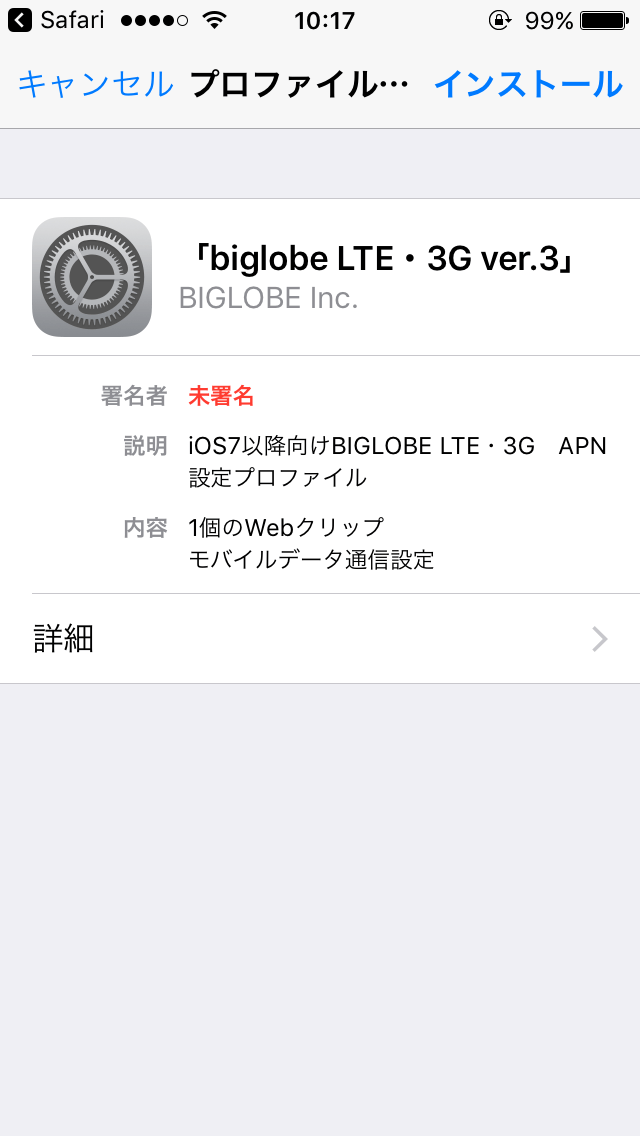
APN設定プロファイルのインストールが完了すれば、
iPhoneの 設定 > 一般 の中に、「プロファイル」が追加されているはず。
これでSIMカードの通信でインターネットができるようになる。